विंडोज सेटिंग्स से स्टोरेज स्पेस कैसे बनाएं और प्रबंधित करें
विंडोज सेटिंग्स(Windows Settings) ऐप आपके विंडोज 11/10 पीसी को प्रभावी ढंग से प्रबंधित करने के लिए एक एकीकृत स्थान Windows 11/10 । कनेक्टिविटी विकल्पों को चालू करने से लेकर आपके कंप्यूटर को रीसेट करने तक, उपयोगकर्ता सेटिंग्स(Settings) इंटरफ़ेस के माध्यम से कई काम कर सकता है। आप कुछ ऐसे कार्य भी कर सकते हैं जिनके लिए पहले एक लीगेसी इंटरफ़ेस की आवश्यकता थी।
डिस्क स्टोरेज स्पेस बनाना और प्रबंधित करना उन चीजों में से एक है। विंडोज 10(Windows 10) और पुराने संस्करणों के शुरुआती संस्करणों में , आपको हार्ड ड्राइव वॉल्यूम बनाने और प्रबंधित करने के लिए एक विरासत इंटरफ़ेस की आवश्यकता थी। हालाँकि, अब आप सेटिंग(Settings) ऐप का उपयोग करके स्टोरेज स्पेस को प्रबंधित कर सकते हैं। (Storage Spaces)क्या आप सोच रहे हैं कि कैसे? आइए समझाते हैं।

(Manage Storage Spaces)Windows सेटिंग्स(Windows Settings) के माध्यम से संग्रहण स्थान प्रबंधित करें
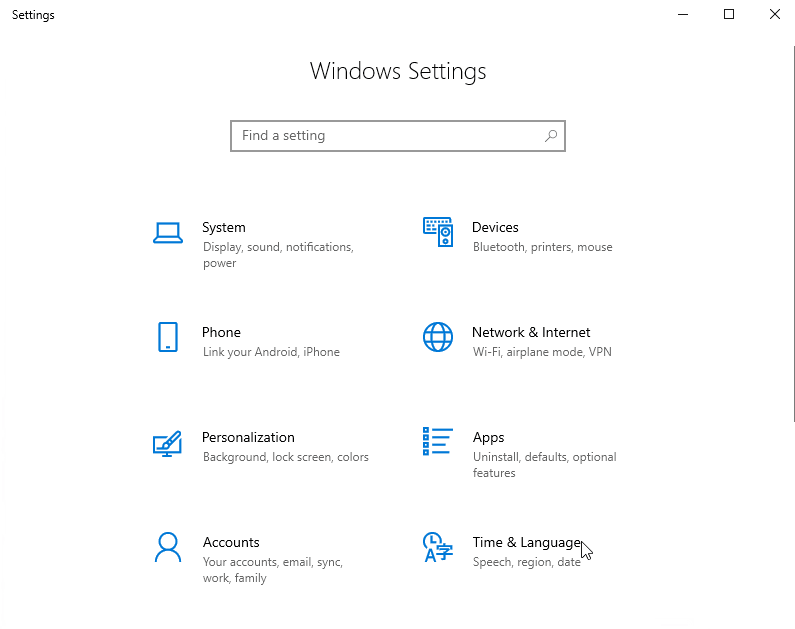
[छवि स्रोत - माइक्रोसॉफ्ट]
माइक्रोसॉफ्ट(Microsoft) ने विंडोज सेटिंग्स(Windows Settings) ऐप के भीतर नए डिस्क प्रबंधन विकल्प जोड़े हैं जो नवीनतम विंडोज इनसाइडर बिल्ड(Insider Build) है । इन सेटिंग्स का अर्थ है आधुनिक भंडारण स्थान सेटिंग्स। यदि आप इनमें से कोई एक संस्करण चला रहे हैं, तो आप उस लीगेसी इंटरफ़ेस को लॉन्च किए बिना अपने संग्रहण स्थान प्रबंधित कर सकते हैं।
यानी, जब आप Microsoft Windows 10 के आधुनिक UI से चिपके रहते हैं, तब भी आपको काम मिल जाता है । अब जब आप यह जान गए हैं, तो क्या हम देखेंगे कि रिक्त स्थान कैसे बनाएं और प्रबंधित करें?
सेटिंग्स से संग्रहण(Manage Storage) स्थान कैसे बनाएं(Create) और प्रबंधित करें

- (Open the Settings app)अपने विंडोज पीसी पर सेटिंग ऐप खोलें
- सिस्टम(System) पर जाएं और साइडबार के विकल्पों में से स्टोरेज(Storage) चुनें ।
- (Scroll)जब तक आप विकल्पों की सूची नहीं देखते तब तक नीचे स्क्रॉल करें और ' संग्रहण स्थान प्रबंधित(Manage Storage Spaces) करें' चुनें ।
- यहां, आप अपने पीसी के भीतर स्टोरेज स्पेस(Storage spaces) देख पाएंगे ।
पहले के विपरीत, अब आपके पास भंडारण प्रबंधन में बेहतर विकल्प हैं। उदाहरण के लिए, आप एक साधारण भंडारण स्थान बना सकते हैं या भंडारण स्रोतों के पूल के लिए जा सकते हैं। जब आप एक स्टोरेज पूल बनाते हैं, तो आप एक से अधिक ड्राइव से खाली स्टोरेज स्पेस जोड़ सकते हैं।
विंडोज 10(Windows 10) सेटिंग्स पर स्टोरेज (Storage) स्पेस(Spaces) बनाने के लिए विवरण प्रदान करने से पहले इन सभी विकल्पों का पता लगाना सबसे अच्छा होगा । सबसे अच्छा हिस्सा? विंडोज 10(Windows 10) अब लगभग वह सब कुछ दिखाता है जो आपको हर एक स्टोरेज स्पेस के बारे में जानना चाहिए। आप अंतरिक्ष की उपयोग की गई मात्रा और अंतरिक्ष के भीतर शामिल भौतिक डिस्क को जानते होंगे।
हमें लगता है कि यह पुराने स्टोरेज स्पेस(Storage Spaces) इंटरफ़ेस को लॉन्च करने की तुलना में एक बेहतर विकल्प है , जिसमें अधिक समय लगता है और कम विकल्प मिलते हैं।
हमें बताएं कि संग्रहण स्थान बनाने और प्रबंधित करने के इस नए तरीके के बारे में आप क्या सोचते हैं।
आगे पढ़िए(Read next) : नया संग्रहण पूल विज़ार्ड सफलतापूर्वक पूरा नहीं हुआ(The New Storage Pool Wizard did not successfully complete) ।
Related posts
विंडोज 11/10 में विंडोज सेटिंग्स में साइन-इन विकल्पों को कैसे निष्क्रिय करें
विंडोज सेटिंग्स रिबूट के बाद डिफ़ॉल्ट पर रीसेट हो जाती हैं
विंडोज सेटिंग्स के माध्यम से माइक्रोसॉफ्ट स्टोर ऐप्स को कैसे रीसेट या मरम्मत करें
विंडोज सेटिंग्स में विंडोज इनसाइडर प्रोग्राम पेज खाली है
विंडोज 11/10 में जावा सेटिंग्स प्रबंधित करें
विंडोज 11/10 में रिजर्व्ड स्टोरेज को इनेबल या डिसेबल कैसे करें
स्टोरेज सेंस का उपयोग करके विंडोज 10 को कैसे साफ करें -
विंडोज 10 में स्टोरेज स्पेस के लिए स्टोरेज पूल का नाम कैसे बदलें
विंडोज 11/10 में रिमोट डेस्कटॉप कनेक्शन शॉर्टकट बनाएं
विंडोज 11/10 में स्टोरेज स्पेस के लिए स्टोरेज पूल कैसे डिलीट करें
विंडोज़ में स्टोरेज स्पेस के लिए स्टोरेज पूल में ड्राइव यूसेज को ऑप्टिमाइज़ करें
Ashampoo PDF Free: Windows 10 पर PDF फ़ाइलें संपादित करें, बनाएं और प्रबंधित करें
विंडोज 11/10 में रीसायकल बिन स्टोरेज साइज कैसे बदलें
विंडोज 10 में कॉन्टेक्स्ट मेनू में क्रिएट रिस्टोर प्वाइंट आइटम कैसे जोड़ें
Coolbarz: Windows 10 में एक XP शैली का डेस्कटॉप टूलबार बनाएं
विंडोज 10 में स्टोरेज स्पेस के लिए स्टोरेज पूल में फिजिकल ड्राइव का नाम बदलें
डेटा बैकअप के लिए विंडोज 10 पर स्टोरेज स्पेस का उपयोग कैसे करें
विंडोज 11/10 में स्टोरेज सेंस को कैसे निष्क्रिय करें
विंडोज 10 एफ़टीपी साइट का उपयोग करके निजी क्लाउड स्टोरेज कैसे सेट करें
विंडोज 10 में स्टोरेज स्पेस के लिए स्टोरेज पूल में ड्राइव कैसे जोड़ें
